Dieser Blogbeitrag bietet eine praktische Anleitung zum Einrichten einer Kafka-Testumgebung. Wenn ihr mehr über Kafka lernen möchtet, lest die folgenden Artikel:
Kafka-Testumgebung einrichten
In diesem Blogbeitrag geben wir einen kurzen Überblick darüber, wie wir eine Kafka-Testumgebung auf einem einzelnen Rechner, wie einem persönlichen Laptop, einrichten. Diese Konfiguration ist ausschließlich für Test- und Entwicklungszwecke gedacht und sollte niemals in einer Produktionsumgebung verwendet werden. Im Gegensatz zu vielen Tutorials, die sich auf Single-Node-Installationen konzentrieren, zeigen wir, wie wir eine Multi-Node Kafka-Umgebung auf einem einzelnen Rechner konfigurieren. Dieser Ansatz ermöglicht es uns, zu beobachten, wie Kafka mit Teilausfällen umgeht und seine verteilte Natur besser zu verstehen.
Testumgebung-Übersicht

In der obigen Abbildung zeigen wir die Testumgebung, die aus drei Kafka-Brokern besteht. Broker 1 lauscht auf Port 9092, Broker 2 auf 9093 und Broker 3 auf 9094. Um das Setup zu vereinfachen, führen wir die Broker im Dual-Modus aus, was bedeutet, dass die drei Broker sowohl als Controller als auch als normale Broker fungieren. Die Controller benötigen zusätzliche Listener, daher lauscht der Controller von Broker 1 auf Port 9192, von Broker 2 auf 9193 und der Controller von Broker 3 auf 9194.
Betriebssystem
Apache Kafka läuft in der Java Virtual Machine (JVM) und unterstützt somit alle gängigen Betriebssysteme. Wir haben diese Umgebung auf Ubuntu 24.04 LTS und auf MacOS getestet. Auf Windows-Systemen empfehlen wir die Verwendung des Windows Subsystem for Linux (WSL).
Kafka herunterladen
Wir finden immer die aktuellste Version von Kafka unter https://kafka.apache.org/downloads. Zum Zeitpunkt des Schreibens ist die neueste Version 3.9.1. Da einige Teile von Kafka noch in Scala geschrieben sind, finden wir Downloads der Form kafka_2.13-3.9.1.tgz, wobei 2.13 die Scala-Version und 3.9.1 die Kafka-Version ist. Wir empfehlen immer, die neueste Scala-Version zu verwenden. Lassen wir uns Kafka herunterladen und in das Verzeichnis ~/kafka extrahieren:
wget "https://downloads.apache.org/kafka/3.9.1/kafka_2.13-3.9.1.tgz"
tar xfz kafka_2.13-3.9.1.tgz
rm kafka_2.13-3.9.1.tgz
mv kafka_2.13-3.9.1/ ~/kafkaWir finden die folgenden Unterverzeichnisse im ~/kafka-Verzeichnis:
-
LICENSE,NOTICE: Dateien mit Lizenzinformationen -
bin: Kommandozeilen-Tools zur Interaktion mit Kafka -
config: Konfigurationsdateien -
libs: Java-Bibliotheksdateien (*.jar) -
site-docs: Dokumentation
Voraussetzungen
Zuerst stellen wir sicher, dass Java auf unserem Rechner installiert ist:
java -versionKafka konfigurieren
Konfigurieren wir zuerst Broker 1:
~/kafka/config/kafka1.properties# Die ID des Brokers (hier 1)
broker.id=1
# Das Verzeichnis, in dem der Broker die Dateien speichern soll. Bitte passen wir das Verzeichnis an.
log.dirs=<PFAD-ZU-DEINEM-USER-VERZEICHNIS>/kafka/data/kafka1
# Wir verwenden Port 9092 für normale Broker-Kommunikation und Port 9192 für den Controller.
# Wir können die Listener nennen, wie wir möchten
listeners=PLAINTEXT://:9092,CONTROLLER://:9192
# Wir führen den Broker im Dual-Modus aus
process.roles=broker,controller
# Wir stellen die Verbindungszeichenkette für alle unsere Controller bereit
controller.quorum.voters=1@localhost:9192,2@localhost:9193,3@localhost:9194
# Welcher Listener soll für den Controller verwendet werden?
controller.listener.names=CONTROLLER
# Wir verwenden für unsere Testumgebung kein TLS
listener.security.protocol.map=CONTROLLER:PLAINTEXT,PLAINTEXT:PLAINTEXTKonfigurieren wir auch Broker 2:
~/kafka/config/kafka2.propertiesbroker.id=2
log.dirs=<PFAD-ZU-DEINEM-USER-VERZEICHNIS>/kafka/data/kafka2
listeners=PLAINTEXT://:9093,CONTROLLER://:9193
process.roles=broker,controller
controller.quorum.voters=1@localhost:9192,2@localhost:9193,3@localhost:9194
controller.listener.names=CONTROLLER
listener.security.protocol.map=CONTROLLER:PLAINTEXT,PLAINTEXT:PLAINTEXTKonfigurieren wir schließlich Broker 3:
~/kafka/config/kafka3.propertiesbroker.id=3
log.dirs=<PFAD-ZU-DEINEM-USER-VERZEICHNIS>/kafka/data/kafka3
listeners=PLAINTEXT://:9094,CONTROLLER://:9194
process.roles=broker,controller
controller.quorum.voters=1@localhost:9192,2@localhost:9193,3@localhost:9194
controller.listener.names=CONTROLLER
listener.security.protocol.map=CONTROLLER:PLAINTEXT,PLAINTEXT:PLAINTEXTDatenverzeichnisse vorbereiten
Zuerst erstellen wir die Verzeichnisse, in denen die Broker die Daten speichern sollen. Danach müssen wir die Verzeichnisse initialisieren (formatieren), damit wir sie in unserem Cluster verwenden können. Dafür benötigen wir eine Cluster-ID. Auf diese Weise ist es unmöglich, ein Verzeichnis mit einem anderen Cluster zu verwenden, was die Fehler, die wir machen können, begrenzt.
mkdir -p ~/kafka/data/kafka1 ~/kafka/data/kafka2 ~/kafka/data/kafka3
export KAFKA_CLUSTER_ID="$(kafka-storage.sh random-uuid)"
kafka-storage.sh format -t $KAFKA_CLUSTER_ID -c ~/kafka/config/kafka1.properties
kafka-storage.sh format -t $KAFKA_CLUSTER_ID -c ~/kafka/config/kafka2.properties
kafka-storage.sh format -t $KAFKA_CLUSTER_ID -c ~/kafka/config/kafka3.propertiesKafka starten
Jetzt ist es Zeit, unsere Broker zu starten. Zuerst starten wir die Broker im Vordergrund, damit wir mögliche Fehler sehen können, und wenn alles funktioniert, starten wir die Broker im Hintergrund als Daemon. Starten wir den ersten Broker:
~/kafka/bin/kafka-server-start.sh ~/kafka/config/kafka1.propertiesWenn dieser Befehl sofort abstürzt, haben wir den Broker falsch konfiguriert. Bitte überprüfe die Konfiguration und versuche es erneut.
Wenn alles richtig gemacht wurde, sollte der Kafka-Broker sich über Node 2 und 3 beschweren, die nicht erreichbar sind:
WARN [RaftManager nodeId=1] Connection to node 2 (localhost/127.0.0.1:9193) could not be established.
Broker may not be available. (org.apache.kafka.clients.NetworkClient)Das ergibt Sinn, weil wir die anderen Broker noch nicht gestartet haben. Öffne ein neues Terminal-Fenster und starte den zweiten Broker:
~/kafka/bin/kafka-server-start.sh ~/kafka/config/kafka2.propertiesWir sollten viele Log-Nachrichten sehen. Die Broker werden sich immer noch über den fehlenden Node 3 beschweren, aber zwischen all den Log-Nachrichten können wir die folgende Zeile finden:
[KafkaRaftServer nodeId=2] Kafka Server startedStarten wir schließlich den verbleibenden Broker:
~/kafka/bin/kafka-server-start.sh ~/kafka/config/kafka3.propertiesDanach sollten wir die folgende Zeile in den Logs von Broker 3 sehen, und die Broker sollten aufgehört haben, sich darüber zu beschweren, dass sie keine Verbindung zu den anderen Nodes herstellen können:
[KafkaRaftServer nodeId=3] Kafka Server startedNatürlich können wir es so lassen, aber wir können auch die Broker nacheinander stoppen und sie durch Broker im Daemon-Modus ersetzen. So können wir zwar die Logs nicht mehr sehen, aber andererseits müssen wir nicht dauerhaft drei Terminal-Fenster offen haben:
Stoppen wir Broker 1 mit CTRL+C und führen den folgenden Befehl aus, um Broker 1 im Hintergrund zu starten:
~/kafka/bin/kafka-server-start.sh -daemon ~/kafka/config/kafka1.propertiesStoppen wir Broker 2 mit CTRL+C und führen den folgenden Befehl aus, um Broker 2 im Hintergrund zu starten:
~/kafka/bin/kafka-server-start.sh -daemon ~/kafka/config/kafka2.propertiesStoppen wir Broker 3 mit CTRL+C und führen den folgenden Befehl aus, um Broker 3 im Hintergrund zu starten:
~/kafka/bin/kafka-server-start.sh -daemon ~/kafka/config/kafka3.propertiesUm zu überprüfen, ob alles noch läuft, können wir den folgenden Befehl verwenden:
~/kafka/bin/kafka-broker-api-versions.sh --bootstrap-server localhost:9092Einerseits gibt er die API-Versionen aus, die jeder Broker unterstützt, aber wichtiger ist, dass er uns einfach zeigt, welche Broker online sind:
localhost:9092 (id: 1 rack: null) -> (
# Viel Text
)
localhost:9093 (id: 2 rack: null) -> (
# Viel Text
)
localhost:9094 (id: 3 rack: null) -> (
# Viel Text
)Kafka stoppen
Um alle Kafka-Broker zu stoppen, können wir einfach den folgenden Befehl ausführen:
~/kafka/bin/kafka-server-stop.shAber dieser Befehl stoppt alle Kafka-Broker. Um einen einzelnen Broker zu stoppen, können wir ein neues Skript erstellen.
~/kafka/bin/kafka-broker-stop.sh#!/bin/bash
BROKER_ID="$1"
if [ -z "$BROKER_ID" ]; then
echo "usage ./kafka-broker-stop.sh [BROKER-ID]"
exit 1
fi
PIDS=$(ps ax | grep -i 'kafka\.Kafka' | grep java | grep "kafka${BROKER_ID}.properties" | grep -v grep | awk '{print $1}')
if [ -z "$PIDS" ]; then
echo "No kafka server to stop"
exit 1
else
kill -s TERM $PIDS
fiWir führen den folgenden Befehl aus, um das Skript ausführbar zu machen:
chmod +x ~/kafka/bin/kafka-broker-stop.shAnstatt alle Broker zu stoppen, stoppt es nur denjenigen, dessen Broker-ID übereinstimmt. Um Broker 1 zu stoppen, können wir zum Beispiel den folgenden Befehl verwenden:
~/kafka/bin/kafka-broker-stop.sh 1Wir können mit dem kafka-broker-api-versions.sh-Skript überprüfen, ob das funktioniert hat:
~/kafka/bin/kafka-broker-api-versions.sh --bootstrap-server localhost:9092Connection to node -1 (localhost/127.0.0.1:9092) could not be established. Node may not be available. (org.apache.kafka.clients.NetworkClient)
WARN [LegacyAdminClient clientId=admin-1] Bootstrap broker localhost:9092 (id: -1 rack: null) disconnected (org.apache.kafka.clients.NetworkClient)
WARN [LegacyAdminClient clientId=admin-1]
Connection to node -3 (localhost/127.0.0.1:9094) could not be established. Node may not be available. (org.apache.kafka.clients.NetworkClient)
WARN [LegacyAdminClient clientId=admin-1] Bootstrap broker localhost:9094 (id: -3 rack: null) disconnected (org.apache.kafka.clients.NetworkClient)
WARN [LegacyAdminClient clientId=admin-1]
Connection to node -2 (localhost/127.0.0.1:9093) could not be established. Node may not be available. (org.apache.kafka.clients.NetworkClient)
WARN [LegacyAdminClient clientId=admin-1] Bootstrap broker localhost:9093 (id: -2 rack: null) disconnected (org.apache.kafka.clients.NetworkClient)Kafka ist jetzt gestoppt.
Wir wünschen euch frohes Streaming und viel Spaß beim Erkunden von Kafka.
Weiterlesen
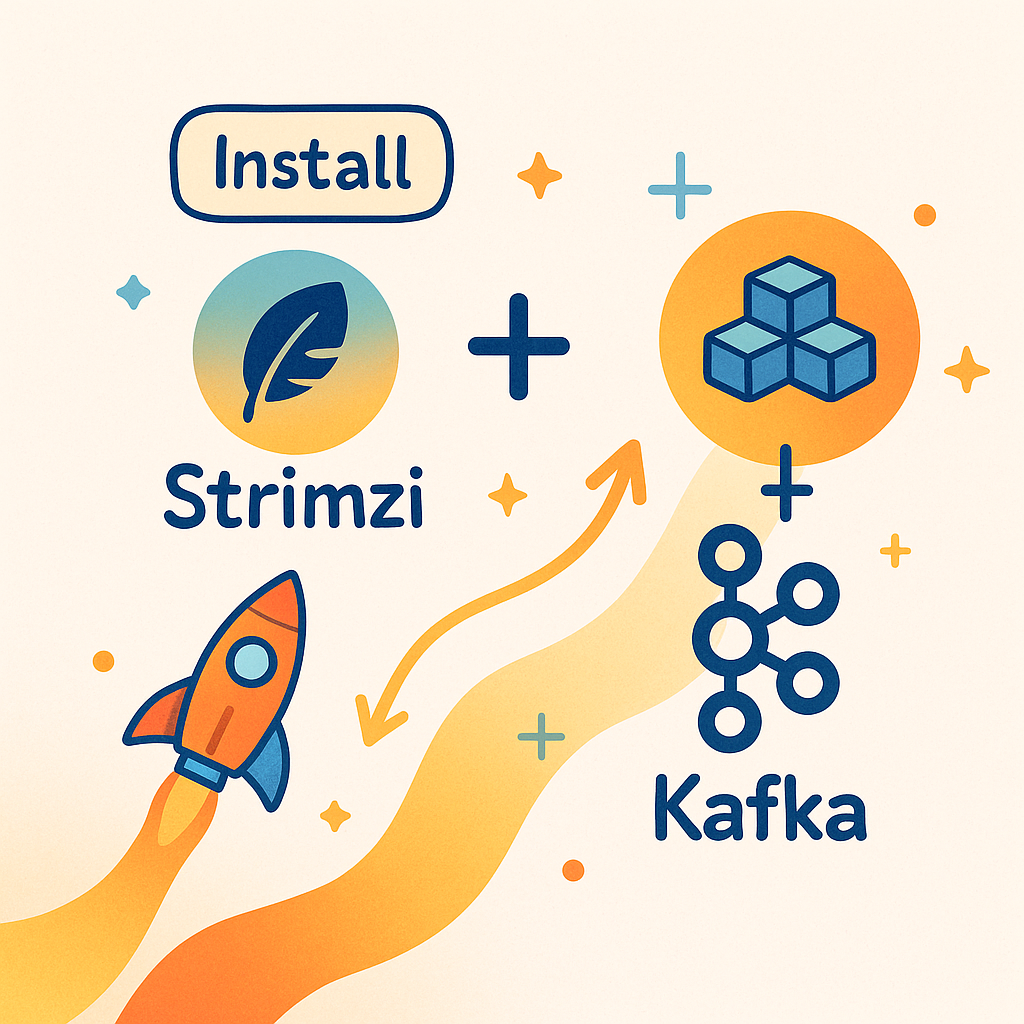
Strimzi installieren
In diesem Beitrag erfährst du, wie du Strimzi auf einem K3s-Cluster installieren kannst.
Mehr lesen
Erste Schritte mit Apache Kafka
Bevor wir uns in all die Details stürzen, lass uns gemeinsam unsere Apache Kafka Rakete starten und einen Blick darauf werfen, wie sie sich in einem ersten Testflug bewährt. Jede Raketenwissenschaft muss schließlich irgendwann einmal beginnen. In diesem Sinne: 3, 2, 1 … Zündung
Mehr lesen
